Fakturační modul
Vystavování faktur, oprav a dluhopisů, sledování plateb - všechny tyto funkce jsou dostupné na jednom místě. Vystavení faktur za poskytovanou službu nebylo nikdy tak snadné. Proč? V tomto článku se mimo jiné dozvíte, jak to udělat jediným kliknutím.
Nastavení faktury
Předtím, než začnete s vystavováním faktur prostřednictvím Platformy, vyberte nejpohodlnější formát číslování faktur, oprav a dluhopisů. Definujte sazby DPH, jednotky, debetní důvody nebo návrhy prodejních faktur.
Jak to udělat?
- přejděte na "Více" v pravém horním rohu
- ze seznamu vyberte "Nastavení"

Na kartě "Formáty číslování" vyberte formát, který se vám líbí nejvíce
- klikněte na "Upravit" vedle konkrétní položky
- vyberte číslování
- potvrďte kliknutím na "Uložit"

Na kartě "Slovníky" definujte všechny položky, které budete používat při vydávání výše uvedených dokumentů.

Vystavování faktur
Fakturu je možné vystavit dvěma způsoby:
- Na základě systémové objednávky vytvořené na Platformě objednatelem.
- Bez objednávky vyplněním všech údajů sami.
První metoda je mnohem rychlejší. Existuje však jedna podmínka - transakce musí být přijata na Platformě. Díky tomu, když objednatel vygeneruje objednávku v systému, budete moci vystavit fakturu jediným kliknutím (všechny údaje z objednávky načítají automaticky). Vystavení faktury za objednávku vytvořenou v systému:
- z úrovně nabídky přejděte do modulu "Faktury"
- klikněte na "Více" v pravém horním rohu
- v seznamu vyberte možnost "Přidat fakturu z objednávky"

- v seznamu vyfiltruje systémovou objednávku, pro kterou chcete vystavit fakturu
- vyberte příslušnou položku a klikněte na "Přidat fakturu"

Druhá metoda vyžaduje vyplnění údajů svépomocí. Během přítomnosti v modulu "Faktury":
- v pravém horním rohu klikněte na "Přidat fakturu"
- vyplňte povinná pole
- "Uložit" nebo "Vystavit fakturu"

Správa faktúr
V modulu "Faktury" jsou čtyři karty
- Prodejní faktury
- Opravy
- Dluhopisy
- Platby

Na kartě "Prodejní faktury" naleznete položky s následujícími stavy:
- Vydávat (na základě systémových objednávek vydaných pro vaši společnost a vámi připravených na vydání)
- Připravuje se (používá se, když byla faktura vytvořena automaticky a chybí jí potřebné údaje)
- Vydané
- Opravené


Pro položky se stavem "Vydat" můžete v nabídce "tečky" provést následující akci:
- Vystavit fakturu

- Upravit nebo odstranit fakturu

Jsme si vědomi, že údaje z objednávek ne vždy odpovídají údajům ve fakturách. Máte tak možnost upravovat faktury před jejich vystavením. Po kliknutí na položku "Upravit fakturu" vedle dané položky:
- udělat změny
- "Uložit" nebo "Vystavit fakturu"

U položek se stavem "Vydáno" můžete pomocí nabídky "tečky" stahovat, prohlížet, upravovat nebo opravovat faktury.

Po kliknutí na kteroukoli položku v seznamu na kartě "Prodejní faktury" se zobrazí šuplík s následujícími kartami:
- podrobnosti
- dodavatelé
- platby
- přílohy

Karta "Opravy" obsahuje všechny faktury, které jste opravili nebo připravili na opravu.

Jak stáhnout fakturu?
Výběr vystavené faktury:
- přejděte na kartu "Prodejní faktury"
- vyfiltrovat fakturu se stavem "Vydáno"
- klikněte na "Více" v zásuvce na pravé straně
- "Odvolat vydání"

Jak opravit fakturu?
Za účelem opravy faktury:
- přejděte na kartu "Prodejní faktury"
- odfiltruje fakturu, kterou jste vystavili
- v nabídce se třemi tečkami vyberte možnost "Opravit fakturu"

- vyplňte údaje o opravené faktuře
- "Uložit" nebo "Vystavit fakturu"

Karta "Dluhopisy" je místo, kde jsou vystaveny všechny dluhopisy vydané vámi a těmi, které jste uložili.
Jak přidat dluhopis?
Postup přidání dluhopisu:
- klikněte na "Více" v pravém horním rohu
- v seznamu vyberte možnost "Přidat dluhopis"

- vyplňte všechna povinná pole
- "Uložit" nebo "vydat dluhopis"

'Platby' je poslední karta v modulu. Každá faktura vystavena na Platformě tam vytváří novou položku, která umožňuje registraci a sledování plateb.
Jak zaregistrovat úhradu faktury?
Může se to dělat dvěma způsoby:
- Metoda
- Klepněte na libovolnou položku v seznamu na kartě "Platby"
- V záložce klikněte na možnost "Přidat platbu"
- Zadejte zaplacenou částku a "Potvrďte"
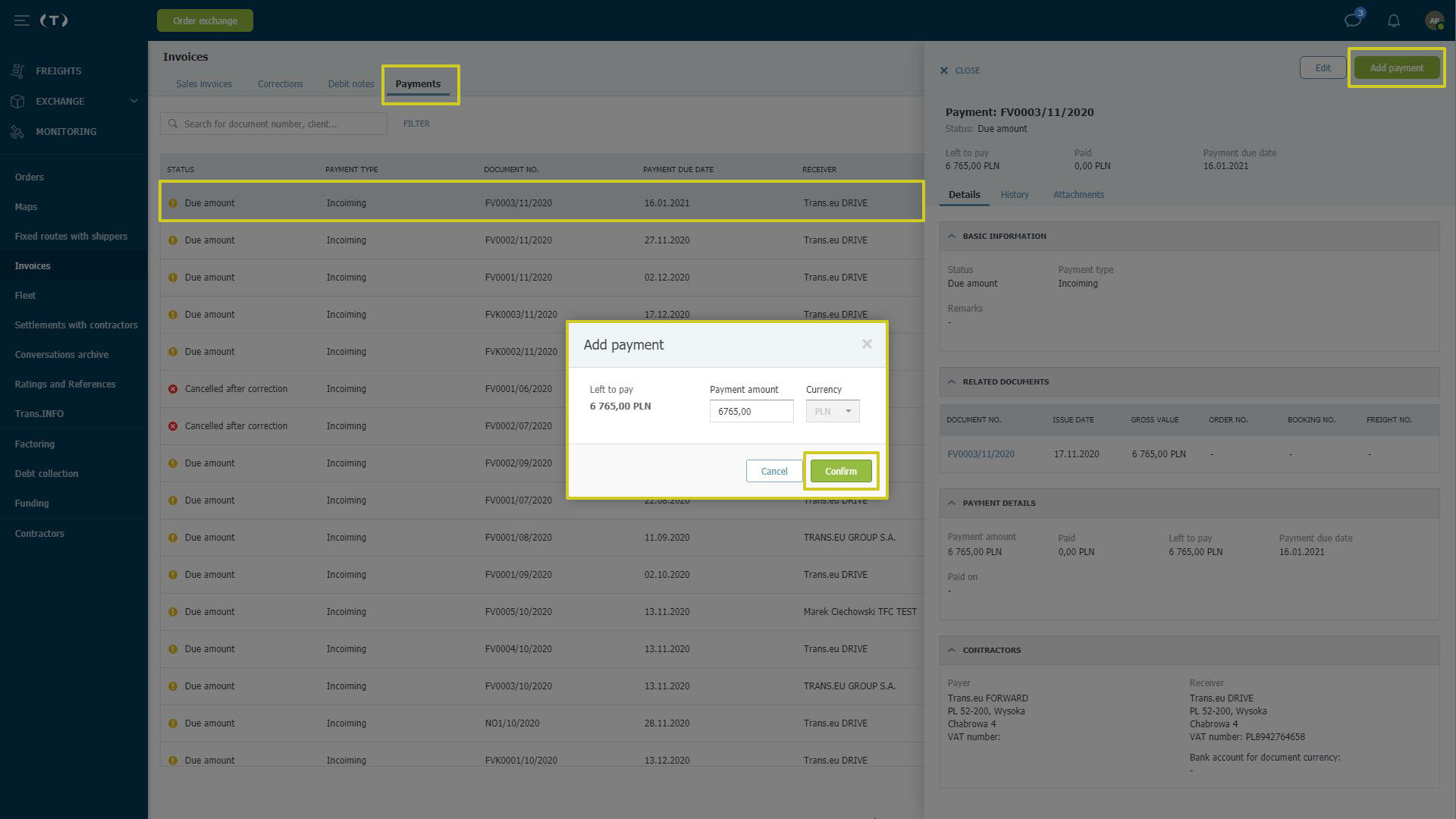
Víme, že dodavatelé někdy rozhodují o platbách ve splátkách. Proto jsme zavedli možnost upravit uskutečněnou platbu, abyste mohli sledovat zbývající částku ve vámi vystavené faktuře:
- Klepněte na libovolnou položku v seznamu na kartě "Platby"
- V záložce klikněte na "Upravit"
- Zadejte dosud zaplacenou částku a "Potvrďte"

- Metoda
- přejděte na kartu "Prodejní faktury"
- klikněte na položku se stavem "Vydáno"
- přejděte na kartu "Platby" v záložce na pravé straně
- klikněte na "PŘIDAT PLATBU"

- zadejte zaplacenou částku
- klikněte na "Potvrdit"

Jak přidat platbu bez vystavení faktury na Platformě?
Na kartě "Platby" můžete stále registrovat a monitorovat platby za poskytované služby. Díky tomu budete moci kontrolovat všechny neuhrazené platby.
Jak to udělat?
- klikněte na "Více" v pravém horním rohu
- v seznamu vyberte možnost "Přidat platbu"

- vyplňte údaje a "Potvrdit"

